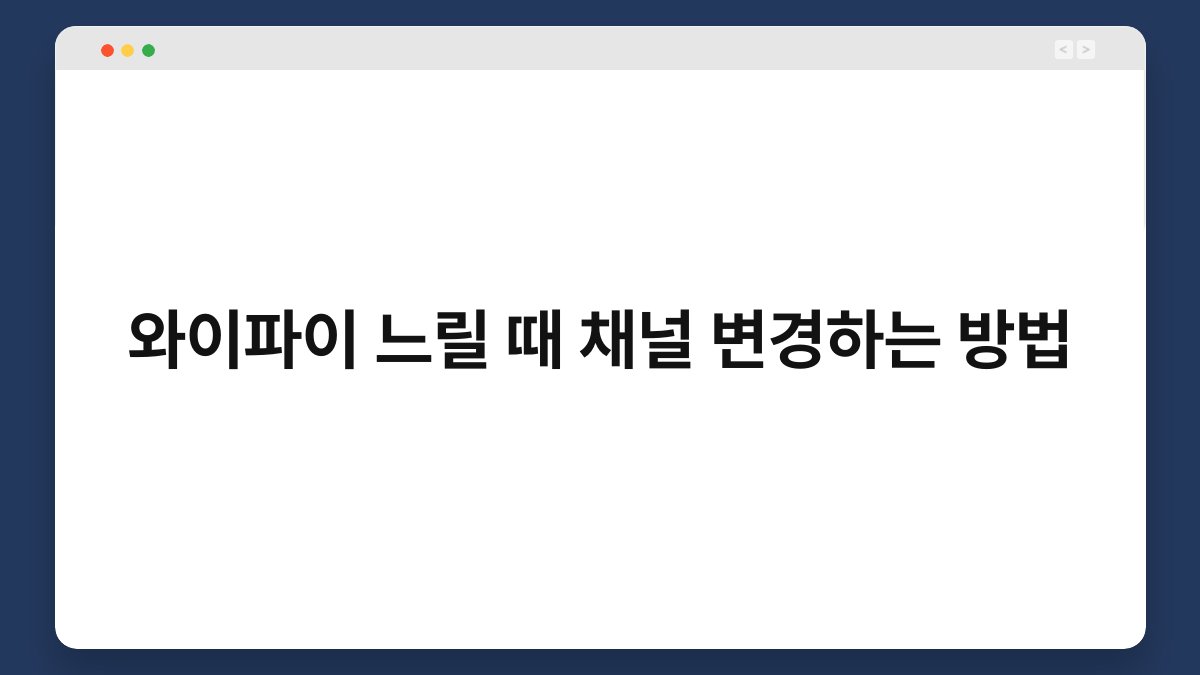와이파이가 느릴 때, 정말 답답한 경험이죠? 특히 중요한 업무를 하거나 스트리밍을 즐길 때 속도가 떨어지면 더욱 그렇습니다. 하지만 걱정하지 마세요! 와이파이의 속도를 개선할 수 있는 방법 중 하나가 바로 채널 변경입니다. 이 글에서는 와이파이 느릴 때 채널 변경하는 방법을 자세히 알아보겠습니다. 간단한 설정으로도 큰 차이를 느낄 수 있으니, 끝까지 함께해 주세요!
🔍 핵심 요약
✅ 와이파이 채널 변경으로 속도 개선 가능
✅ 주파수 대역에 따라 채널 선택 필요
✅ 라우터 설정 페이지 접근 방법
✅ 주변 간섭 요소 확인하기
✅ 최적의 채널 찾기 위한 앱 활용
와이파이 채널 이해하기
주파수 대역의 중요성
와이파이는 주로 2.4GHz와 5GHz 두 가지 주파수 대역을 사용합니다. 2.4GHz 대역은 넓은 범위를 제공하지만, 이웃의 와이파이와 간섭이 발생할 수 있습니다. 반면 5GHz 대역은 속도가 빠르지만, 범위는 제한적입니다. 따라서 필요에 따라 적절한 대역을 선택하는 것이 중요합니다.
채널의 역할
각 주파수 대역은 여러 개의 채널로 나뉘어 있습니다. 2.4GHz 대역은 1, 6, 11번 채널이 겹치지 않도록 설정하는 것이 좋습니다. 이 채널들을 선택하면 간섭을 최소화할 수 있어요. 5GHz 대역은 더 많은 채널을 제공하므로, 혼잡한 환경에서는 이 대역을 고려해 보세요.
| 주파수 대역 | 주요 채널 |
|---|---|
| 2.4GHz | 1, 6, 11 |
| 5GHz | 36, 40, 44, 48, 149, 153, 157, 161 |
라우터 설정 페이지 접근하기
IP 주소 입력하기
라우터의 설정 페이지에 접근하기 위해서는 웹 브라우저를 열고 주소창에 라우터의 IP 주소를 입력해야 합니다. 일반적으로 192.168.0.1 또는 192.168.1.1이 많이 사용됩니다. 이 주소는 라우터의 매뉴얼이나 기기 뒷면에서 확인할 수 있습니다.
로그인 정보 입력하기
IP 주소를 입력하면 로그인 페이지가 나타납니다. 기본적으로 사용자 이름과 비밀번호는 ‘admin’으로 설정되어 있는 경우가 많습니다. 하지만 보안을 위해 변경했을 수도 있으니, 기억나지 않는다면 라우터를 초기화해야 할 수 있습니다.
| 설정 항목 | 내용 |
|---|---|
| IP 주소 | 192.168.0.1 또는 192.168.1.1 |
| 기본 로그인 | admin / admin |
주변 간섭 요소 확인하기
전자기기 간섭
와이파이 신호는 전자기기와 간섭을 받을 수 있습니다. 전자레인지, 무선 전화기, 블루투스 기기 등이 그 예입니다. 이러한 기기들이 작동하는 주파수 대역이 와이파이와 겹치면 속도가 느려질 수 있습니다. 간섭을 줄이기 위해 라우터를 이러한 기기와 멀리 두는 것이 좋습니다.
이웃의 와이파이
이웃의 와이파이 신호도 간섭의 원인이 됩니다. 특히 아파트와 같은 밀집된 환경에서는 더욱 그렇습니다. 주변에서 사용 중인 와이파이 채널을 확인하고, 덜 사용되는 채널로 변경하면 속도 개선에 큰 도움이 됩니다.
| 간섭 요소 | 해결 방법 |
|---|---|
| 전자기기 | 라우터 위치 조정 |
| 이웃 와이파이 | 채널 변경 |
최적의 채널 찾기
Wi-Fi 분석 앱 활용하기
와이파이 채널을 최적화하기 위해 다양한 앱을 활용할 수 있습니다. Wi-Fi Analyzer와 같은 앱을 사용하면 주변의 와이파이 신호 강도를 분석하고, 가장 적합한 채널을 추천받을 수 있습니다. 이를 통해 혼잡한 채널을 피하고, 더 빠른 속도를 경험할 수 있습니다.
수동으로 채널 변경하기
적절한 채널을 찾았다면, 라우터의 설정 페이지에서 채널을 변경할 수 있습니다. 채널을 변경한 후에는 라우터를 재부팅해야 변경 사항이 적용됩니다. 이 과정을 통해 속도가 개선되는 것을 직접 확인할 수 있습니다.
| 앱 이름 | 기능 |
|---|---|
| Wi-Fi Analyzer | 주변 신호 분석 |
| NetSpot | 최적 채널 추천 |
와이파이 속도 개선 후 확인하기
속도 테스트 진행하기
채널을 변경한 후, 속도 테스트를 진행해보세요. Speedtest와 같은 웹사이트나 앱을 사용하면 쉽게 속도를 측정할 수 있습니다. 변경 전과 후의 속도를 비교하여 개선 효과를 확인할 수 있습니다.
지속적인 관리 필요성
와이파이 환경은 언제든지 변할 수 있습니다. 새로운 이웃이 들어오거나, 다른 전자기기가 추가되면 간섭이 생길 수 있습니다. 따라서 정기적으로 채널을 점검하고 필요 시 변경하는 것이 좋습니다.
| 속도 테스트 방법 | 필요 도구 |
|---|---|
| Speedtest | 웹사이트 또는 앱 |
| 주기적 점검 | 라우터 설정 페이지 |
자주 묻는 질문(Q&A)
Q1: 와이파이 채널을 어떻게 변경하나요?
A1: 라우터의 설정 페이지에 로그인한 후, 무선 설정 메뉴에서 채널을 선택하여 변경할 수 있습니다.
Q2: 2.4GHz와 5GHz 중 어느 대역을 선택해야 하나요?
A2: 넓은 범위가 필요하다면 2.4GHz를, 빠른 속도가 필요하다면 5GHz를 선택하세요.
Q3: 와이파이 속도가 느린 이유는 무엇인가요?
A3: 주변 간섭, 채널 혼잡, 라우터의 위치 등이 속도 저하의 원인이 될 수 있습니다.
Q4: 채널 변경 후 속도 개선이 없으면 어떻게 하나요?
A4: 다른 채널로 다시 변경하거나, 라우터의 위치를 조정해 보세요.
Q5: 주기적으로 채널을 변경해야 하나요?
A5: 네, 환경이 변할 수 있으므로 주기적으로 점검하고 필요 시 변경하는 것이 좋습니다.
지금까지 와이파이 느릴 때 채널 변경하는 방법에 대해 알아보았습니다. 작은 설정 변경으로 큰 차이를 느낄 수 있으니, 오늘부터 실천해 보세요. 와이파이 속도가 빨라지는 기쁨을 경험할 수 있을 것입니다.